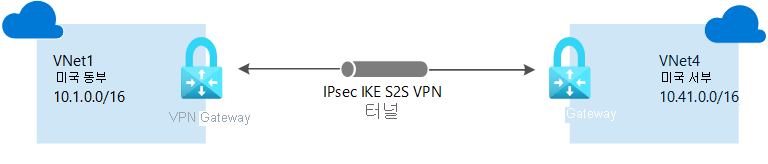PowerShell을 사용하여 VNet-VNet VPN Gateway 연결 구성
이 문서에서는 VNet-VNet 연결 형식을 사용하여 가상 네트워크를 연결합니다. 가상 네트워크는 같은 또는 다른 구독의 같은 지역에 있을 수도 있고 다른 지역에 있을 수도 있습니다. 다른 구독의 가상 네트워크를 연결하는 경우 구독을 동일한 테넌트에 연결할 필요는 없습니다. 연결하려는 VNet이 이미 있고 동일한 구독에 있는 경우 프로세스가 덜 복잡하기 때문에 Azure Portal 단계를 대신 사용할 수 있습니다. Azure Portal을 사용하여 다른 구독의 VNet을 연결할 수는 없습니다.
이 연습에서는 필요한 VNet(가상 네트워크) 및 VPN 게이트웨이를 만듭니다. 동일한 구독 내에서 VNet을 연결하는 단계와 다른 구독에서 VNet을 연결하는 더 복잡한 시나리오를 위한 단계 및 명령이 있습니다. 연결을 만드는 PowerShell cmdlet은 New-AzVirtualNetworkGatewayConnection입니다. -ConnectionType은 Vnet2Vnet입니다.
VNet 연결 정보
VNet에 연결하는 방법은 여러 가지가 있습니다. 다음 섹션에서는 가상 네트워크를 연결하는 다양한 방법을 설명합니다.
VNet 간
VNet-VNet 연결 구성은 VNet에 쉽게 연결하기 좋은 방법입니다. VNet2VNet 연결 형식을 사용하여 하나의 가상 네트워크를 다른 가상 네트워크에 연결하는 것은 온-프레미스 위치에 대한 사이트 간 IPsec 연결을 만드는 것과 비슷합니다. 두 연결 형식 모두 VPN 게이트웨이를 사용하여 IPsec/IKE를 통한 보안 터널을 제공하며 둘 다 동일한 방식으로 통신합니다. 두 연결 형식의 차이점은 로컬 네트워크 게이트웨이 구성 방법입니다. VNet-VNet 연결을 설정할 때 로컬 네트워크 게이트웨이 주소 공간이 표시되지 않습니다. 자동으로 생성되어 채워집니다. 한 VNet의 주소 공간을 업데이트하면 다른 VNet은 업데이트된 주소 공간에 라우팅해야 한다는 것을 자동으로 압니다. VNet-VNet 연결 만들기는 VNet 사이에 사이트 간 연결을 만드는 것보다 일반적으로 쉽고 빠릅니다.
사이트 간(IPsec)
복잡한 네트워크 구성을 작업하는 경우 VNet 간 단계 대신 사이트 간 단계를 사용하여 VNet에 연결하는 것이 좋습니다. 사이트 간 단계를 사용하는 경우에는 로컬 네트워크 게이트웨이를 수동으로 만들고 구성합니다. 각 VNet의 로컬 네트워크 게이트웨이는 다른 VNet을 로컬 사이트로 처리합니다. 트래픽을 라우팅할 수 있도록 로컬 네트워크 게이트웨이에 대한 추가 주소 공간을 지정할 수 있습니다. VNet의 주소 공간이 변경되면 이를 반영하도록 해당 로컬 네트워크 게이트웨이를 업데이트해야 합니다. 자동으로 업데이트되지 않습니다.
VNet 피어링
VNet 피어링을 사용하여 VNet을 연결하는 것이 좋습니다. VNet 피어링은 VPN 게이트웨이를 사용하지 않으며 여러 제약 조건이 있습니다. 또한 VNet 피어링 가격 책정은 VNet-VNet VPN Gateway 가격 책정과 다르게 계산됩니다. 자세한 내용은 VNet 피어링을 참조하세요.
VNet-VNet 연결을 만드는 이유
다음과 같은 이유로 VNet 간 연결을 사용하여 가상 네트워크를 연결할 수 있습니다.
지역 간 지리적 중복 및 지리적 상태
- 인터넷 연결 엔드포인트로 이동하지 않고도 보안 연결을 통해 지역에서 복제 또는 동기화를 직접 설정할 수 있습니다.
- Azure Traffic Manager 및 부하 분산 장치를 사용하여 여러 Azure 지역 간의 지리적 중복을 통해 워크로드의 가용성을 높게 설정할 수 있습니다. 이러한 작업의 한 가지 주요 예는 여러 Azure 지역에 분산된 가용성 그룹을 사용하여 SQL AlwaysOn을 설정하는 것입니다.
분리 또는 관리 경계를 가진 지역별 다중 계층 애플리케이션
- 같은 지역 내에서 분리 또는 관리 요구 사항 때문에 여러 가상 네트워크가 함께 연결된 다중 계층 애플리케이션을 설정할 수 있습니다.
VNet-VNet 통신을 다중 사이트 구성과 결합할 수 있습니다. 이렇게 하면 프레미스 간 연결을 가상 네트워크 간 연결과 결합하는 네트워크 토폴로지를 설정할 수 있습니다.
어떤 VNet-VNet 단계를 사용해야 하나요?
이 문서에서는 서로 다른 두 집합의 단계를 볼 수 있습니다. 한 단계 집합은 동일한 구독에 상주하는 VNet과 관련이 있고 다른 단계 집합은 서로 다른 구독에 상주하는 VNet과 관련이 있습니다. 두 단계 집합의 결정적인 차이점은 서로 다른 구독에 상주하는 VNet에 대한 연결을 구성할 때 별도의 PowerShell 세션을 사용해야 한다는 것입니다.
이 연습에서는 구성을 결합해도 좋고, 사용할 구성만 선택해도 좋습니다. 모든 구성은 VNet-VNet 연결 형식을 사용합니다. 네트워크 트래픽은 서로 직접 연결된 VNet 사이를 흐릅니다. 이 연습에서는 TestVNet4의 트래픽이 TestVNet5로 라우팅되지 않습니다.
동일한 구독에 상주하는 VNet: 이 구성에 대한 단계에서는 TestVNet1 및 TestVNet4를 사용합니다.
서로 다른 구독에 상주하는 VNet: 이 구성에 대한 단계에서는 TestVNet1 및 TestVNet5를 사용합니다.
같은 구독에 있는 VNet을 연결하는 방법
Azure Cloud Shell을 사용하여 다음 단계를 완료할 수 있습니다. 최신 버전의 Azure PowerShell 모듈을 로컬로 설치하려면 Azure PowerShell 설치 및 구성을 참조하세요.
게이트웨이를 만드는 데 45분 이상이 소요되므로 이 연습을 진행하는 동안 Azure Cloud Shell이 주기적으로 시간 초과됩니다. 터미널의 왼쪽 위를 클릭하여 Cloud Shell을 다시 시작할 수 있습니다. 터미널을 다시 시작할 때 변수를 다시 선언해야 합니다.
1단계 - IP 주소 범위 계획
다음 단계에서는 두 개의 가상 네트워크와 해당 게이트웨이 서브넷 및 구성을 만듭니다. 그런 다음 두 VNet 간의 VPN 연결을 만듭니다. 네트워크 구성에 대한 IP 주소 범위를 계획하는 것이 중요합니다. 따라서 VNet 범위 또는 로컬 네트워크 범위가 겹치지 않는지 확인해야 합니다. 이 예에서는 DNS 서버를 포함하지 않습니다. 가상 네트워크의 이름 확인을 원하는 경우 이름 확인을 참조하세요.
예제에서 다음 값을 사용합니다.
TestVNet1에 대한 값:
- VNet 이름: TestVNet1
- 리소스 그룹: TestRG1
- 위치: 미국 동부
- TestVNet1: 10.1.0.0/16
- FrontEnd: 10.1.0.0/24
- GatewaySubnet: 10.1.255.0/27
- 게이트웨이 이름: VNet1GW
- 공용 IP: VNet1GWIP
- VpnType: 경로 기반
- 연결(1 대 4): VNet1 대 VNet4
- 연결(1 대 5): VNet1 대 VNet5(예: 다른 구독의 VNet)
- 연결 유형: VNet 간
TestVNet4에 대한 값:
- VNet 이름: TestVNet4
- TestVNet2: 10.41.0.0/16
- 프런트 엔드: 10.41.0.0/24
- GatewaySubnet: 10.41.255.0/27
- 리소스 그룹: TestRG4
- 위치: 미국 서부
- 게이트웨이 이름: VNet4GW
- 공용 IP: VNet4GWIP
- VpnType: 경로 기반
- 연결: VNet4 대 VNet1
- 연결 유형: VNet 간
2단계 - TestVNet1 만들기 및 구성
다음 단계에서는 Azure Cloud Shell을 사용하거나 PowerShell을 로컬로 실행할 수 있습니다. 자세한 내용은 Azure PowerShell을 설치 및 구성하는 방법을 참조하세요.
참고 항목
“이 cmdlet의 출력 개체 형식은 이후 릴리스에서 수정될 예정입니다”라는 경고가 표시될 수 있습니다. 이는 정상적인 동작이며 사용자는 이러한 경고를 안전하게 무시할 수 있습니다.
변수 선언. 이 예제에서는 이 연습에 대한 값을 사용하여 변수를 선언합니다. 대부분의 경우에 값을 고유한 값으로 바꿔야 합니다. 그러나 이런 구성 유형에 익숙해지기 위해 단계를 차례로 실행하는 경우 이 변수를 사용할 수 있습니다. 필요한 경우 변수를 수정한 다음 복사하여 PowerShell 콘솔에 붙여 넣습니다.
$RG1 = "TestRG1" $Location1 = "East US" $VNetName1 = "TestVNet1" $FESubName1 = "FrontEnd" $VNetPrefix1 = "10.1.0.0/16" $FESubPrefix1 = "10.1.0.0/24" $GWSubPrefix1 = "10.1.255.0/27" $GWName1 = "VNet1GW" $GWIPName1 = "VNet1GWIP" $GWIPconfName1 = "gwipconf1" $Connection14 = "VNet1toVNet4" $Connection15 = "VNet1toVNet5"리소스 그룹을 만듭니다.
New-AzResourceGroup -Name $RG1 -Location $Location1TestVNet1에 대한 서브넷 구성 만들기. 이 예제에서는 TestVNet1이라는 가상 네트워크와 GatewaySubnet과 FrontEnd라는 두 개의 서브넷을 만듭니다. 값을 대체할 때 언제나 게이트웨이 서브넷 이름을 GatewaySubnet라고 명시적으로 지정해야 합니다. 다른 이름을 지정하는 경우 게이트웨이 만들기가 실패합니다. 이러한 이유로 예제에서는 변수를 통해 할당되지 않습니다.
다음 예제에서는 앞에서 설정한 변수를 사용합니다. 이 예제에서 게이트웨이 서브넷은 /27을 사용합니다. 이 구성에 대해 /28을 사용하여 게이트웨이 서브넷을 만들 수 있지만 최소한 /27을 선택하여 더 많은 주소를 포함하는 더 큰 서브넷을 만드는 것이 좋습니다. 이렇게 하면 나중에 필요할 수도 있는 추가 구성에 맞게 충분히 주소를 사용할 수 있습니다.
$fesub1 = New-AzVirtualNetworkSubnetConfig -Name $FESubName1 -AddressPrefix $FESubPrefix1 $gwsub1 = New-AzVirtualNetworkSubnetConfig -Name "GatewaySubnet" -AddressPrefix $GWSubPrefix1TestVNet1 만들기.
New-AzVirtualNetwork -Name $VNetName1 -ResourceGroupName $RG1 ` -Location $Location1 -AddressPrefix $VNetPrefix1 -Subnet $fesub1,$gwsub1VPN 게이트웨이에는 할당된 공용 IP 주소가 있어야 합니다. VPN 게이트웨이에 대한 연결을 만들 때 사용자가 지정한 IP 주소입니다. 다음 예제를 사용하여 공용 IP 주소를 요청합니다.
$gwpip1 = New-AzPublicIpAddress -Name $GWIPName1 -ResourceGroupName $RG1 ` -Location $Location1 -AllocationMethod Static -Sku Standard게이트웨이 구성 만들기. 게이트웨이 구성은 사용할 공용 IP 주소 및 서브넷을 정의합니다. 예제를 사용하여 게이트웨이 구성을 만듭니다.
$vnet1 = Get-AzVirtualNetwork -Name $VNetName1 -ResourceGroupName $RG1 $subnet1 = Get-AzVirtualNetworkSubnetConfig -Name "GatewaySubnet" -VirtualNetwork $vnet1 $gwipconf1 = New-AzVirtualNetworkGatewayIpConfig -Name $GWIPconfName1 ` -Subnet $subnet1 -PublicIpAddress $gwpip1TestVNet1에 대한 게이트웨이 만들기. 이 단계에서는 TestVNet1용 가상 네트워크 게이트웨이를 만듭니다. VNet-VNet 구성에는 RouteBased VpnType이 필요합니다. 종종 선택한 게이트웨이 SKU에 따라 게이트웨이를 만드는 데 45분 이상 걸릴 수 있습니다.
New-AzVirtualNetworkGateway -Name $GWName1 -ResourceGroupName $RG1 ` -Location $Location1 -IpConfigurations $gwipconf1 -GatewayType Vpn ` -VpnType RouteBased -GatewaySku VpnGw2 -VpnGatewayGeneration "Generation2"
명령을 완료한 후 이 게이트웨이를 만드는 데 45분 이상이 소요됩니다. Azure Cloud Shell을 사용하는 경우 Cloud Shell 터미널의 왼쪽 위를 클릭하여 Cloud Shell 세션을 다시 시작한 다음, TestVNet4를 구성할 수 있습니다. TestVNet1 게이트웨이가 완료될 때까지 기다릴 필요가 없습니다.
3단계: TestVNet4 만들기 및 구성
TestVNet4 만들기. 다음 단계를 사용하여 필요한 경우 값을 사용자 고유의 값으로 바꿉니다.
연결하고 변수를 선언합니다. 값을 구성에 사용할 값으로 바꾸어야 합니다.
$RG4 = "TestRG4" $Location4 = "West US" $VnetName4 = "TestVNet4" $FESubName4 = "FrontEnd" $VnetPrefix4 = "10.41.0.0/16" $FESubPrefix4 = "10.41.0.0/24" $GWSubPrefix4 = "10.41.255.0/27" $GWName4 = "VNet4GW" $GWIPName4 = "VNet4GWIP" $GWIPconfName4 = "gwipconf4" $Connection41 = "VNet4toVNet1"리소스 그룹을 만듭니다.
New-AzResourceGroup -Name $RG4 -Location $Location4TestVNet4에 대한 서브넷 구성 만들기.
$fesub4 = New-AzVirtualNetworkSubnetConfig -Name $FESubName4 -AddressPrefix $FESubPrefix4 $gwsub4 = New-AzVirtualNetworkSubnetConfig -Name "GatewaySubnet" -AddressPrefix $GWSubPrefix4TestVNet4 만들기.
New-AzVirtualNetwork -Name $VnetName4 -ResourceGroupName $RG4 ` -Location $Location4 -AddressPrefix $VnetPrefix4 -Subnet $fesub4,$gwsub4공용 IP 주소를 요청합니다.
$gwpip4 = New-AzPublicIpAddress -Name $GWIPName4 -ResourceGroupName $RG4 ` -Location $Location4 -AllocationMethod Static -Sku Standard게이트웨이 구성 만들기.
$vnet4 = Get-AzVirtualNetwork -Name $VnetName4 -ResourceGroupName $RG4 $subnet4 = Get-AzVirtualNetworkSubnetConfig -Name "GatewaySubnet" -VirtualNetwork $vnet4 $gwipconf4 = New-AzVirtualNetworkGatewayIpConfig -Name $GWIPconfName4 -Subnet $subnet4 -PublicIpAddress $gwpip4TestVNet4 게이트웨이 만들기 종종 선택한 게이트웨이 SKU에 따라 게이트웨이를 만드는 데 45분 이상 걸릴 수 있습니다.
New-AzVirtualNetworkGateway -Name $GWName4 -ResourceGroupName $RG4 ` -Location $Location4 -IpConfigurations $gwipconf4 -GatewayType Vpn ` -VpnType RouteBased -GatewaySku VpnGw2 -VpnGatewayGeneration "Generation2"
4단계: 연결 만들기
두 게이트웨이가 모두 완성될 때까지 기다립니다. Azure Cloud Shell 세션을 다시 시작하고 2단계 및 3단계 시작 부분의 변수 값을 복사하여 콘솔에 붙여넣어 변수를 다시 선언합니다.
두 개의 가상 네트워크 게이트웨이 모두 가져오기.
$vnet1gw = Get-AzVirtualNetworkGateway -Name $GWName1 -ResourceGroupName $RG1 $vnet4gw = Get-AzVirtualNetworkGateway -Name $GWName4 -ResourceGroupName $RG4TestVNet1 대 TestVNet4 연결을 만듭니다. 이 단계에서는 TestVNet1에서 TestVNet4까지 연결을 만듭니다. 예제에서 참조된 공유 키를 볼 수 있습니다. 공유 키에 대해 고유한 값을 사용할 수 있습니다. 중요한 점은 두 연결에서 모두 공유 키가 일치해야 한다는 것입니다. 연결 만들기는 완료하는 데 꽤 오래 걸릴 수 있습니다.
New-AzVirtualNetworkGatewayConnection -Name $Connection14 -ResourceGroupName $RG1 ` -VirtualNetworkGateway1 $vnet1gw -VirtualNetworkGateway2 $vnet4gw -Location $Location1 ` -ConnectionType Vnet2Vnet -SharedKey 'AzureA1b2C3'TestVNet4 대 TestVNet1 연결을 만듭니다. 이 단계는 TestVNet4에서 TestVNet1까지 연결을 만든다는 점을 제외하면 이전 단계와 유사합니다. 공유된 키가 일치하는지 확인합니다. 몇 분 후 연결이 설정됩니다.
New-AzVirtualNetworkGatewayConnection -Name $Connection41 -ResourceGroupName $RG4 ` -VirtualNetworkGateway1 $vnet4gw -VirtualNetworkGateway2 $vnet1gw -Location $Location4 ` -ConnectionType Vnet2Vnet -SharedKey 'AzureA1b2C3'연결을 확인합니다. 연결을 확인하는 방법섹션을 참조하세요.
다른 구독에 있는 VNet을 연결하는 방법
이 시나리오에서는 TestVNet1과 TestVNet5를 연결합니다. TestVNet1 및 TestVNet5는 서로 다른 구독에 상주합니다. 구독은 동일한 테넌트에 연결할 필요가 없습니다.
이러한 단계와 이전 집합의 차이점은 일부 구성 단계가 두 번째 구독 환경에서 별도의 PowerShell 세션으로 수행되어야 한다는 것입니다. 특히 두 구독이 다른 조직에 속한 경우입니다.
이 연습에서 구독 컨텍스트를 변경하므로, 8단계로 넘어갈 때 Azure Cloud Shell을 사용하는 것보다 컴퓨터에서 로컬로 PowerShell을 사용하는 것이 더 편하다고 느낄 수 있습니다.
5단계: TestVNet1 만들기 및 구성
TestVNet1 및 TestVNet1의 VPN Gateway를 만들고 구성하려면 이전 섹션에서 1단계 및 2단계를 완료해야 합니다. 이 구성의 경우 이전 섹션에서 TestVNet4를 만들 필요가 없지만 만든다고 해도 이 단계와 충돌하지 않습니다. 1단계와 2단계가 완료되면 6단계를 계속하여 TestVNet5를 만듭니다.
6단계: IP 주소 범위 확인
새 가상 네트워크 TestVNet5의 IP 주소 공간이 VNet 범위 또는 로컬 네트워크 게이트웨이 범위와 겹치지 않는지 확인해야 합니다. 이 예제에서 가상 네트워크는 서로 다른 조직에 속할 수 있습니다. 이 연습에서는 TestVNet5에 대해 다음 값을 사용할 수 있습니다.
TestVNet5에 대한 값:
- VNet 이름: TestVNet5
- 리소스 그룹: TestRG5
- 위치: 일본 동부
- TestVNet5: 10.51.0.0/16
- 프런트 엔드: 10.51.0.0/24
- GatewaySubnet: 10.51.255.0.0/27
- 게이트웨이 이름: VNet5GW
- 공용 IP: VNet5GWIP
- VpnType: 경로 기반
- 연결: VNet5 대 VNet1
- 연결 유형: VNet 간
7단계: TestVNet5 만들기 및 구성
이 단계는 새 구독의 상황에서 수행해야 합니다. 이 부분은 구독을 소유한 다른 조직의 관리자가 수행할 수 있습니다.
변수 선언. 값을 구성에 사용할 값으로 바꾸어야 합니다.
$Sub5 = "Replace_With_the_New_Subscription_Name" $RG5 = "TestRG5" $Location5 = "Japan East" $VnetName5 = "TestVNet5" $FESubName5 = "FrontEnd" $GWSubName5 = "GatewaySubnet" $VnetPrefix5 = "10.51.0.0/16" $FESubPrefix5 = "10.51.0.0/24" $GWSubPrefix5 = "10.51.255.0/27" $GWName5 = "VNet5GW" $GWIPName5 = "VNet5GWIP" $GWIPconfName5 = "gwipconf5" $Connection51 = "VNet5toVNet1"구독 5에 연결. PowerShell 콘솔을 열고 계정에 연결합니다. 연결에 도움이 되도록 다음 샘플을 사용합니다.
Connect-AzAccount계정에 대한 구독을 확인합니다.
Get-AzSubscription사용할 구독을 지정합니다.
Select-AzSubscription -SubscriptionName $Sub5새 리소스 그룹 만들기
New-AzResourceGroup -Name $RG5 -Location $Location5TestVNet5에 대한 서브넷 구성을 만듭니다.
$fesub5 = New-AzVirtualNetworkSubnetConfig -Name $FESubName5 -AddressPrefix $FESubPrefix5 $gwsub5 = New-AzVirtualNetworkSubnetConfig -Name $GWSubName5 -AddressPrefix $GWSubPrefix5TestVNet5 만들기.
New-AzVirtualNetwork -Name $VnetName5 -ResourceGroupName $RG5 -Location $Location5 ` -AddressPrefix $VnetPrefix5 -Subnet $fesub5,$gwsub5공용 IP 주소를 요청합니다.
$gwpip5 = New-AzPublicIpAddress -Name $GWIPName5 -ResourceGroupName $RG5 ` -Location $Location5 -AllocationMethod Static -Sku Standard게이트웨이 구성 만들기.
$vnet5 = Get-AzVirtualNetwork -Name $VnetName5 -ResourceGroupName $RG5 $subnet5 = Get-AzVirtualNetworkSubnetConfig -Name "GatewaySubnet" -VirtualNetwork $vnet5 $gwipconf5 = New-AzVirtualNetworkGatewayIpConfig -Name $GWIPconfName5 -Subnet $subnet5 -PublicIpAddress $gwpip5TestVNet5 게이트웨이 만들기.
New-AzVirtualNetworkGateway -Name $GWName5 -ResourceGroupName $RG5 -Location $Location5 ` -IpConfigurations $gwipconf5 -GatewayType Vpn -VpnType RouteBased -GatewaySku VpnGw2 -VpnGatewayGeneration "Generation2"
8단계: 연결 만들기
이 예제에서는 게이트웨이가 다른 구독에 있기 때문에 이 단계를 [구독 1] 및 [구독 5]로 표시된 두 개의 PowerShell 세션으로 분할했습니다.
[구독 1] 구독 1에 대한 가상 네트워크 게이트웨이 가져오기. 다음 예제를 실행하려면 로그인하고 구독 1에 연결합니다.
$vnet1gw = Get-AzVirtualNetworkGateway -Name $GWName1 -ResourceGroupName $RG1다음 요소의 출력을 복사하고 전자 메일 또는 다른 방법을 통해 구독 5의 관리자에게 보냅니다.
$vnet1gw.Name $vnet1gw.Id이 두 요소는 다음 예제 출력과 유사한 값을 갖게 됩니다.
PS D:\> $vnet1gw.Name VNet1GW PS D:\> $vnet1gw.Id /subscriptions/aaaa0a0a-bb1b-cc2c-dd3d-eeeeee4e4e4e/resourceGroupsTestRG1/providers/Microsoft.Network/virtualNetworkGateways/VNet1GW[구독 5] 구독 5에 대한 가상 네트워크 게이트웨이 가져오기. 다음 예제를 실행하려면 로그인하고 구독 5에 연결합니다.
$vnet5gw = Get-AzVirtualNetworkGateway -Name $GWName5 -ResourceGroupName $RG5다음 요소의 출력을 복사하고 전자 메일 또는 다른 방법을 통해 구독 1의 관리자에게 보냅니다.
$vnet5gw.Name $vnet5gw.Id이 두 요소는 다음 예제 출력과 유사한 값을 갖게 됩니다.
PS C:\> $vnet5gw.Name VNet5GW PS C:\> $vnet5gw.Id /subscriptions/bbbb1b1b-cc2c-dd3d-ee4e-ffffff5f5f5f/resourceGroups/TestRG5/providers/Microsoft.Network/virtualNetworkGateways/VNet5GW[구독 1] TestVNet1에서 TestVNet5에 연결 만들기. 이 단계에서는 TestVNet1에서 TestVNet5까지 연결을 만듭니다. 여기서 차이점은 $vnet5gw가 다른 구독에 있기 때문에 직접 가져올 수 없다는 것입니다. 이전 단계의 구독 1에서 전달된 값을 사용하여 새 PowerShell 개체를 만들어야 합니다. 다음 예제를 사용합니다. 이름, ID 및 공유 키를 사용자의 고유한 값으로 바꿉니다. 중요한 점은 두 연결에서 모두 공유 키가 일치해야 한다는 것입니다. 연결 만들기는 완료하는 데 꽤 오래 걸릴 수 있습니다.
다음 예제를 실행하기 전에 구독 1에 연결합니다.
$vnet5gw = New-Object -TypeName Microsoft.Azure.Commands.Network.Models.PSVirtualNetworkGateway $vnet5gw.Name = "VNet5GW" $vnet5gw.Id = "/subscriptions/bbbb1b1b-cc2c-dd3d-ee4e-ffffff5f5f5f/resourceGroups/TestRG5/providers/Microsoft.Network/virtualNetworkGateways/VNet5GW" $Connection15 = "VNet1toVNet5" New-AzVirtualNetworkGatewayConnection -Name $Connection15 -ResourceGroupName $RG1 -VirtualNetworkGateway1 $vnet1gw -VirtualNetworkGateway2 $vnet5gw -Location $Location1 -ConnectionType Vnet2Vnet -SharedKey 'AzureA1b2C3'[구독 5] TestVNet5에서 TestVNet1에 연결 만들기. 이 단계는 TestVNet5에서 TestVNet1까지 연결을 만든다는 점을 제외하면 이전 단계와 유사합니다. 구독 1에서 가져온 값을 기반으로 PowerShell 개체를 만드는 동일한 과정이 여기에도 적용됩니다. 이 단계에서는 공유된 키가 일치해야 합니다.
다음 예제를 실행하기 전에 구독 5에 연결합니다.
$vnet1gw = New-Object -TypeName Microsoft.Azure.Commands.Network.Models.PSVirtualNetworkGateway $vnet1gw.Name = "VNet1GW" $vnet1gw.Id = "/subscriptions/aaaa0a0a-bb1b-cc2c-dd3d-eeeeee4e4e4e/resourceGroups/TestRG1/providers/Microsoft.Network/virtualNetworkGateways/VNet1GW " $Connection51 = "VNet5toVNet1" New-AzVirtualNetworkGatewayConnection -Name $Connection51 -ResourceGroupName $RG5 -VirtualNetworkGateway1 $vnet5gw -VirtualNetworkGateway2 $vnet1gw -Location $Location5 -ConnectionType Vnet2Vnet -SharedKey 'AzureA1b2C3'
연결을 확인하는 방법
Important
게이트웨이 서브넷의 NSG(네트워크 보안 그룹)는 지원되지 않습니다. 네트워크 보안 그룹을 이 서브넷에 연결하면 가상 네트워크 게이트웨이(VPN 및 ExpressRoute 게이트웨이)가 예상대로 작동하지 않을 수 있습니다. 네트워크 보안 그룹에 관한 자세한 내용은 네트워크 보안 그룹이란?을 참조하세요.
‘-Debug’를 사용하거나 사용하지 않고 ‘Get-AzVirtualNetworkGatewayConnection’ cmdlet을 사용하여 연결이 성공했는지 확인할 수 있습니다.
일치하는 값을 구성하는 데 다음 cmdlet 예제를 사용합니다. 메시지가 표시되면 '모두' 실행하기 위해 A를 선택합니다. 예제에서 '-Name'은 테스트하려는 연결의 이름을 나타냅니다.
Get-AzVirtualNetworkGatewayConnection -Name VNet1toSite1 -ResourceGroupName TestRG1cmdlet이 완료되면 값을 봅니다. 아래 예제에서는 연결 상태가 '연결됨'으로 표시되고 송/수신 바이트를 볼 수 있습니다.
"connectionStatus": "Connected", "ingressBytesTransferred": 33509044, "egressBytesTransferred": 4142431
VNet 간 FAQ
VNet 간 연결에 대한 자세한 내용은 VPN Gateway FAQ를 참조하세요.
다음 단계
- 연결이 완료되면 가상 네트워크에 가상 머신을 추가할 수 있습니다. 자세한 내용은 Virtual Machines 설명서를 참조하세요.
- BGP에 대한 내용은 BGP 개요 및 BGP를 구성하는 방법을 참조하세요.